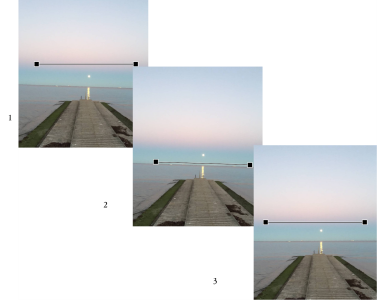
| • | Aby interaktywnie wyprostować obrazek |
Narzędzie Prostowanie umożliwia interaktywne wyprostowanie przekrzywionych obrazów i obiektów przez wyrównanie paska prostującego z funkcją obrazka. Po wyrównaniu paska prostującego program Corel PHOTO-PAINT obraca obraz, tak aby pasek prostujący przyjął pozycję idealnie poziomą lub pionową. Narzędzie Prostowanie jest przydatne zwłaszcza, jeśli obraz ma silną charakterystykę pionową lub poziomą, na przykład przedstawia budynek lub horyzont.
Dostępne są trzy tryby prostowania, ułatwiające wybór sposobu obrotu obrazka lub obiektu. Domyślny tryb Automatyczny obraca obrazek na podstawie pozycji paska prostującego. Aby uzyskać większą kontrolę, można wybrać tryb Pionowy lub Poziomy.
| Aby interaktywnie wyprostować obrazek |
|
| 1 . | Kliknij narzędzie Prostowanie |
| Na obrazku zostanie wyświetlony pasek prostujący z uchwytami końcowymi. |
| 2 . | Przeciągnij uchwyty paska prostującego, aby wyrównać go z elementem obrazka, który chcesz wyprostować. |
| 3 . | Na pasku właściwości wybierz z listy Tryb prostowania jedną z następujących opcji: |
| • | Automatyczny — automatycznie prostuje obrazek na podstawie pozycji paska prostującego |
| • | Pionowy — daje w wyniku obrazek o orientacji pionowej |
| • | Poziomy — daje w wyniku obrazek o orientacji poziomej |
| 4 . | Kliknij przycisk Zastosuj na pasku właściwości. |
|
Przed kliknięciem narzędzia Prostowanie zaznacz obiekt.
|
|
|
Wpisz wartość w polu Kąt obrotu na pasku właściwości.
|
|
|
Kliknij przycisk Wykadruj obrazek
|
|
|
Kliknij przycisk Wykadruj obrazek, aby go wyłączyć przed kliknięciem przycisku Zastosuj.
|
|
|
Kliknij przycisk Wyczyść obrót
|
Narzędzie Prostowanie można także wybrać, naciskając klawisze Shift+X.
Możesz także kliknąć dwukrotnie obrazek, aby zastosować rotację.
![]()
Nie wszystkie składniki są dostępne w wersji próbnej, akademickiej i OEM. Do składników niedostępnych mogą należeć aplikacje, funkcje, narzędzia i dodatkowe pliki zawartości firmy Corel.
Copyright 2018 Corel Corporation. Wszelkie prawa zastrzezne.